Tenorshare 4uKey - Sblocco facile per iPhone/iPad
Sblocca rapidamente dispositivi iOS come iPhone e iPad, eliminando codice di accesso, Touch ID e Face ID.
Facile sblocco di iPhone/iPad
Sblocca iPhone all’istante
Salve! Vorrei gentilmente chiedervi come cambiare la password su iPhone 15 Pro. Dopo anni di utilizzo di Android, mi sento un po' incerta e vorrei evitare errori. In particolare, non ho ancora padronanza del funzionamento del Face ID e delle altre funzionalità integrate in iOS. Sarei davvero grata per qualsiasi consiglio o guida che potreste fornirmi in merito. Grazie mille!"
Hai appena acquistato il tuo nuovo iPhone 15 in titanio e desideri configurare una password sicura per il blocco schermo? O magari hai già un codice di accesso ma vuoi migliorare la sicurezza utilizzando il Face ID? Sei nel posto giusto! In questa guida dettagliata, ti spiegheremo come gestire le opzioni di sicurezza del blocco schermo su iPhone 15 e modelli precedenti.
Ma come comportarsi se si dimentica il codice di sblocco o il Face ID non funziona? Non preoccuparti, esistono soluzioni professionali anche per questa spiacevole evenienza. Continua a leggere, in questo articolo ti spiegheremo come sbloccare iPhone senza password in modo semplice e senza intoppi.

In particolari situazioni, potrebbe essere necessario inserire il codice di sblocco iPhone anche se hai impostato il Face ID o il Touch ID. Si tratta di una misura di sicurezza aggiuntiva e indispensabile che garantisce la tua privacy e la protezione dei tuoi dati, offrendoti un livello di sicurezza supplementare in caso di necessità.
L'iPhone 15, come i suoi predecessori, offre diverse opzioni per proteggere la tua privacy e i tuoi dati, tra cui l'utilizzo di un pratico codice di blocco schermo. Una volta impostato, puoi stare tranquillo sapendo che nessuno potrà accedere al dispositivo, nemmeno in caso di smarrimento o furto del telefono.
Per impostare o modificare il codice di sicurezza su iPhone, segui questi passaggi:
Impostazione del Codice:
Da iPhone X a iPhone 15:
Modelli di iPhone Precedenti:
Dispositivi Senza Touch ID:
Tocca "Abilita Codice".
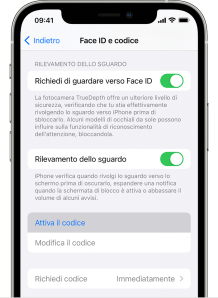
Modifica del Codice o delle Impostazioni:
Face ID è il metodo più sicuro e veloce per sbloccare iPhone senza password, autorizzare i pagamenti o l’accesso a determinate app e servizi.
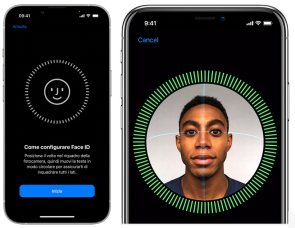
Ecco come impostare il Face ID sul tuo iPhone 15:
Per scegliere le funzioni che desideri utilizzare con Face ID o per reimpostarlo, torna a "Impostazioni", tocca "Face ID e codice" e personalizza le impostazioni secondo le tue preferenze.
Disattivare temporaneamente Face ID.
Puoi impedire temporaneamente al Face ID di sbloccare iPhone.
Disattivare Face ID.
Vai in Impostazioni > Face ID e codice.
Esegui una delle seguenti operazioni:
È per il Touch ID?
Tieni presente che la procedura per sbloccare l'iPhone senza password tramite Touch ID è sostanzialmente simile a quella per il Face ID. Una volta registrata l'impronta digitale sul dispositivo compatibile, è possibile accedere in modo sicuro e veloce senza dover inserire manualmente la password.
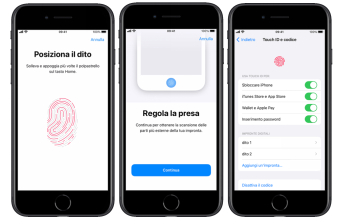
"Come cambiare la password blocco schermo di iPhone 15 se l'account del precedente proprietario, che mi ha venduto il telefono, è ancora presente?"
Se desideri cambiare la password del blocco schermo di un iPhone 15, ma l'account del vecchio proprietario è ancora attivo sul telefono, ci sono alcune opzioni da considerare. La soluzione più semplice sarebbe contattare chi ti ha venduto il telefono. Se non è possibile contattarlo, l'unico modo per rimuovere il blocco schermo dell'iPhone è utilizzare un software professionale di terze parti.
In particolare, per sbloccare un iPhone 15 senza password o accesso a Face ID, puoi utilizzare Tenorshare 4uKey. Questo potente strumento ti consente di bypassare il blocco schermo, la password e l'ID Apple del vecchio proprietario, permettendoti di impostare una nuova password secondo le tue preferenze.
Caratteristiche di Tenorshare 4uKey:
Requisiti
Collega il tuo iPhone 15 bloccato senza Face ID.
Nota. Se iPhone 15 non viene riconosciuto mettilo in Modalità di Recupero o Modalità DFU.
Clicca su [Inizia a sbloccare] per avviare la procedura di sblocco schermo.

Per rimuovere il blocco schermo di iPhone 15, clicca sul pulsante [Inizia].
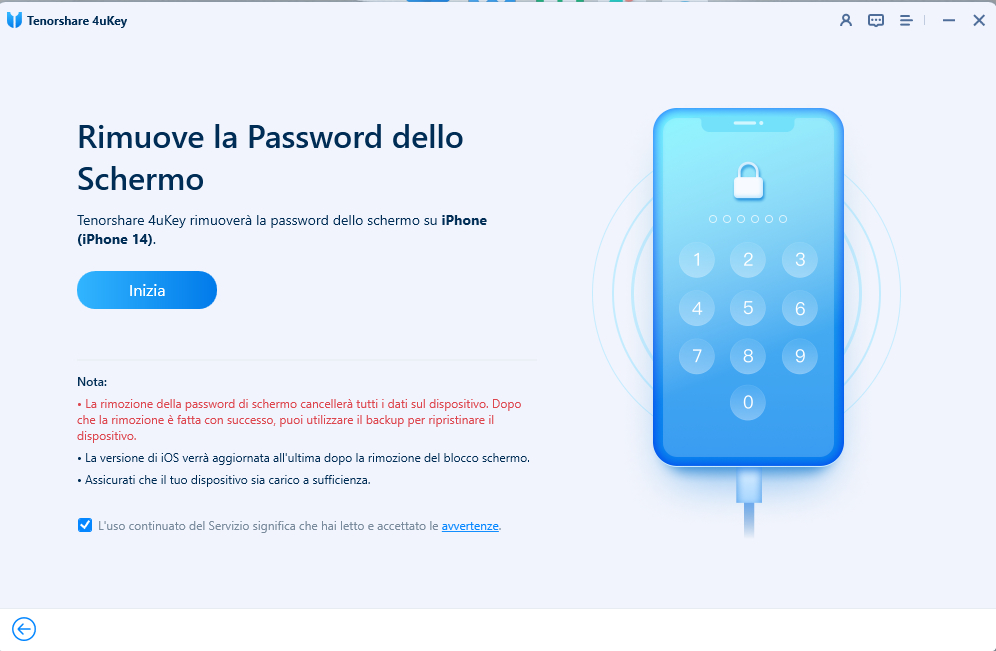
Scarica o importa manualmente il firmware compatibile con lo sblocco di iPhone 15.

Fai clic su [Inizia a Rimuovere] per avviare il processo di sblocco del telefono.

Dopo pochi minuti, la schermata di blocco dell’iPhone 15 sarà rimossa.
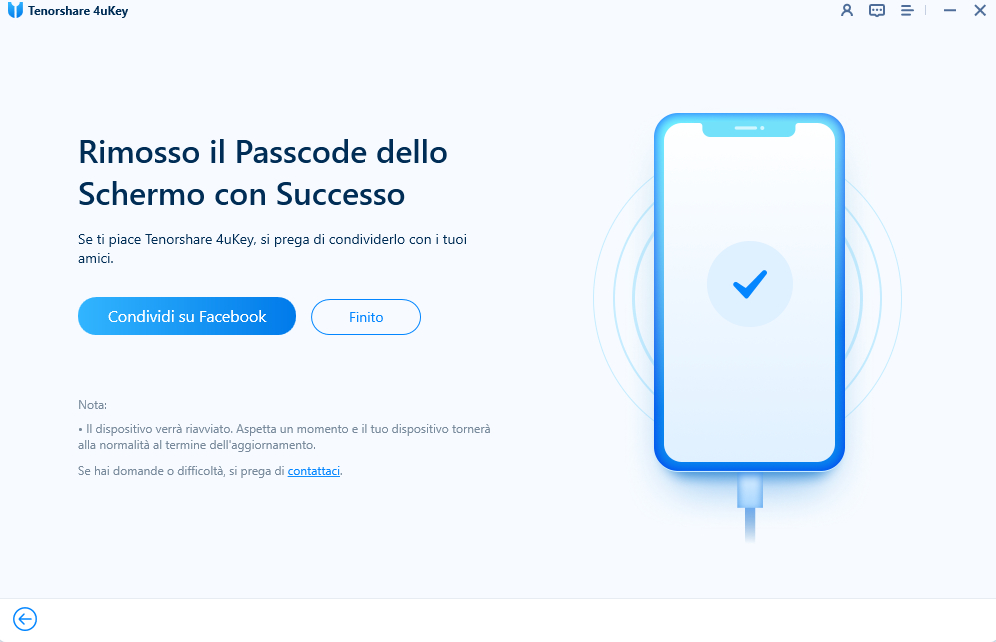
Nota: Con Tenorshare 4ukey è possibile sbloccare anche tutti gli iPhone e iPad che utilizzano il Touch ID anziché il Face ID.
Il Face ID è un sistema di riconoscimento facciale utilizzato da Apple nei suoi dispositivi. Utilizza un sensore infrarosso per creare un modello 3D del volto dell'utente.
Il Face ID è considerato uno dei sistemi di riconoscimento facciale più sicuri al mondo. È difficile da ingannare con una foto o una maschera, e richiede che l'utente guardi direttamente il dispositivo per sbloccarlo.
Il Face ID offre diversi vantaggi rispetto ad altri metodi di sblocco, come l'impronta digitale. È più comodo da usare, in quanto non è necessario toccare il dispositivo per sbloccarlo. Inoltre, è più sicuro, in quanto è difficile da ingannare.
Puoi rimuovere il blocco schermo dell’iPhone senza Face ID o Touch ID utilizzando il codice di sblocco. Se hai dimenticato anche il passcode, il solo modo per accedere al tuo iPhone è utilizzare un software di sblocco iOS come Tenorshare 4uKey.
In questa guida abbiamo esplorato metodi essenziali per garantire la sicurezza del tuo iPhone 15 e di altri modelli. Nella Parte 1, abbiamo imparato a impostare e cambiare il codice del blocco schermo per una protezione robusta. Nella seconda parte, abbiamo esaminato come configurare o disattivare il Face ID, offrendo un'alternativa moderna e veloce. Infine, nell’ultima parte abbiamo imparato come sbloccare iPhone 15 senza password o Face ID, utilizzando Tenorshare 4uKey.
Lascia un commento
Crea il tuo commento per Tenorshare articoli
Da Alberto Montasi
2025-12-09 / Sbloccare iPhone